- Зохиолч Abigail Brown [email protected].
- Public 2023-12-17 06:56.
- Хамгийн сүүлд өөрчлөгдсөн 2025-01-24 12:17.
Юу мэдэх вэ
- Chrome үндсэн цэсийн товчлуурыг сонгоно уу (баруун дээд буланд байрлах гурван босоо цэг). Шинэ нууцлалтай цонх сонгоно уу.
- Эсвэл Chrome OS, Linux болон дээр Ctrl+ Shift+ N дарна уу. Windows эсвэл Mac OS X эсвэл macOS дээр Cmd+ Shift+ N дарна уу.
- Нууцлалтай горимд байх үед Chrome таны хөтчийн түүх, күүки, сайтын өгөгдөл болон маягтад оруулсан мэдээллийг хадгалахгүй.
Таныг компьютер дээрээ Google Chrome хөтчөөр вэб хуудас ачаалах бүрд таны хатуу диск дээр эмзэг байж болзошгүй мэдээлэл хадгалагдана. Хэрэв бусад хүмүүс таны компьютерийг ашигладаг бол нууцлалын горимд нэвтэрч бүх зүйлийг нууцална уу.
Chrome дээр нууцлалын горимыг хэрхэн нээх вэ
Өгөгдлийн файлуудыг таны компьютер таны зочилсон сайтуудын түүхийг хөтлөхөөс эхлээд күүки гэгддэг жижиг текст файлд тухайн сайтын тохиргоог хадгалах хүртэл янз бүрийн зорилгоор ашигладаг. Chrome Нууцлалын горим нь ихэнх хувийн өгөгдлийн бүрэлдэхүүн хэсгүүдийг устгадаг тул одоогийн сессийн төгсгөлд тэдгээрийг орхигдуулахгүй.
Хөтчийн цонхны баруун дээд буланд байрлах босоо байрлалтай гурван цэгээр дүрслэгдсэн Chrome-ын үндсэн цэсийн товчлуурыг сонгоно уу. Унждаг цэс гарч ирэх үед Шинэ нууцлалтай цонх-г сонгоно уу.
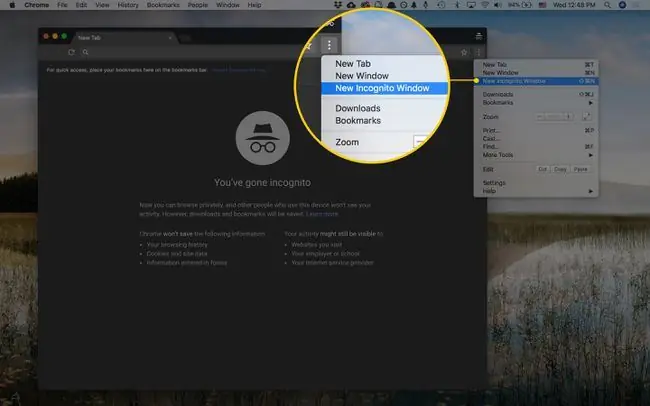
Гарны товчлолыг ашиглан нууцлалын горимыг эхлүүлэхийн тулд Chrome OS, Linux болон Windows дээр Ctrl+Shift+N, эсвэл Cmd+Shift+ дарна уу. Mac OS X эсвэл macOS дээр N. Та мөн Macintosh дээрх Файл цэсээр нууцлалтай шинэ цонх нээх боломжтой.
Доод шугам
Шинэ цонх нээгдэж, "Та нууцлалын горимд шилжлээ." Chrome хөтчийн цонхны үндсэн хэсэгт төлөвийн мессеж болон товч тайлбар гарч ирнэ. Мөн цонхны дээд талд байгаа графикууд бараан өнгөтэй, Нууцлалын горимын лого дээд хэсэгт харагдана гэдгийг та анзаарч магадгүй. -баруун булан. Энэ лого гарч байх үед бүх түүх болон түр зуурын интернет файлуудыг бичиж хадгалдаггүй.
Нууцлалтай үзэх нь юу гэсэн үг вэ
Таныг нууцаар үзэх үед таны компьютерийг ашигладаг өөр хэн ч таны үйл ажиллагааг харах боломжгүй. Хавчуурга болон татан авалтыг хадгалсан.
Таныг Нууцлалын горимд байх үед Chrome хадгалахгүй:
- Маягтанд оруулсан мэдээлэл
- Хайлтын түүх
- Күүки болон сайтын өгөгдөл
Нууцлалтайгаар үзэх нь таныг интернетэд нэрээ нууцлахгүй. Энэ нь таны хайлтын сессийг таны компьютер дээр ариутгасан гэсэн үг.






